前言
今天我们来学习一下如何使用docker快速搭建omcat环境并且部署war包吧!
一:拉取官方最新版tomcat镜像
docker pull tomcat:latest
二:查看tomcat镜像

三:查看已下载的tomcat镜像文件
docker images|grep tomcat

四:使用docker run 运行一个tomcat的容器
docker run --name zytomcat -p 8280:8080 -v ~/yy/tomcat/webapps/pinter:/usr/local/tomcat/webapps/pinter -d tomcat
参数说明:
- --name yytomcat 容器重命名yytomcat
- -p 8180:8080:将容器的 8080 端口映射到主机的 8180 端口。
- -v ~/yy/tomcat/webapps/pinter:/usr/local/tomcat/webapps/pinter容器的/usr/local/tomcat/webapps/pinter目录挂载到本机~/yy/tomcat/webapps/test
- -d 挂后台运行
运行成功后 docker ps查看已运行容器

五:通过浏览器访问
如果用的是百度云服务器,需在后台开放8180端口,这样在浏览器输入http://主机ip:8180就能访问到tomcat首页了
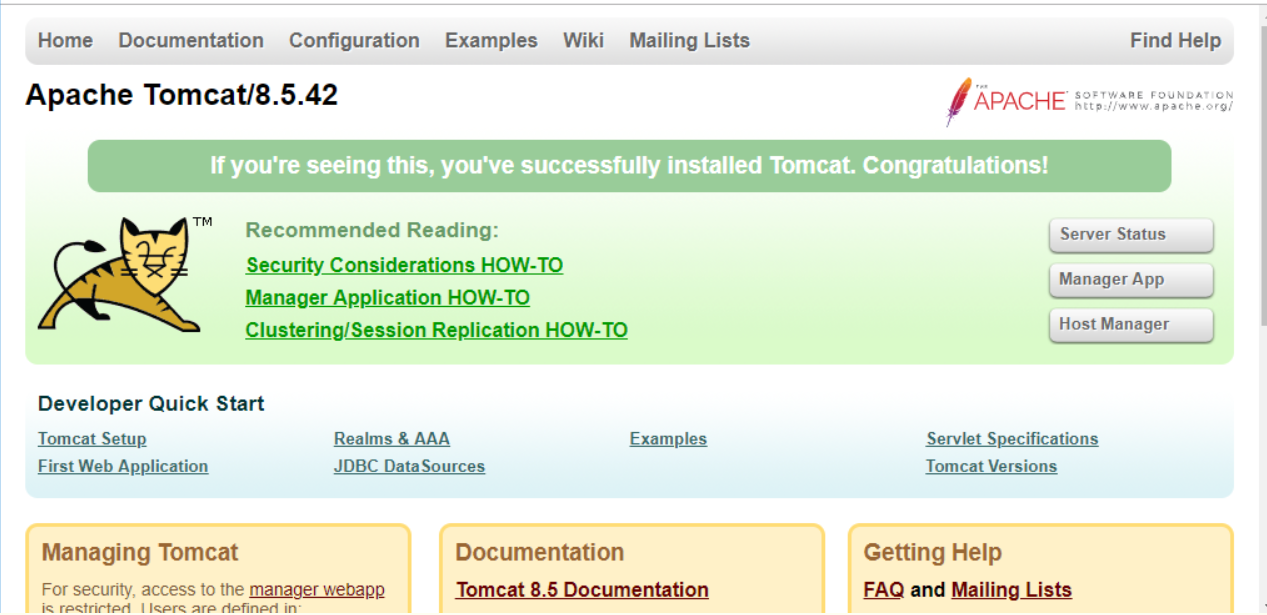
方法一:挂载运行容器
部署war包
把pinter.war包放到tomcat下的webapps目录就可以了,也就是/usr/local/tomcat/webapps/pinter。前面启动的时候/usr/local/tomcat/webapps/test目录是挂载到本机的~/yy/tomcat/webapps/pinter目录。
只需把pinter.war放到pinter目录就可以了